Vse o iOS-u 26

Apple je predstavil iOS 26 – veliko posodobitev s povsem novo zasnovo iz matiranega stekla, pametnejšimi izkušnjami in izboljšavami znanih aplikacij.
Pri 3D tiskanju FDM je toplota stalna težava, ki jo je treba uravnotežiti. Potrebujete pravo temperaturo za toliko stvari, in če je previsoka ali prenizka, se lahko soočite s številnimi težavami. V nekaterih primerih lahko celo ugotovite, da lahko prilagoditev toplote, ki je dovolj za odpravo ene težave, povzroči drugo. Ena od številnih toplotnih težav, s katerimi se lahko soočite, se imenuje "vročinsko lezenje". Tu se toplota iz vročega konca širi navzgor skozi njegove komponente in začne topiti žarilno nitko, preden bi se morala.
V običajnem 3D-tiskalniku se vaša tuljava filamenta podaja v ekstruder. Ta se nato dovaja v vroč konec, bodisi z ekstruderjem na začetku, ki potiska filament skozi cev, kot v Bowdenovem ekstruderju, bodisi z ekstruderjem, ki potegne s konca cevi, kot pri ekstruderju z neposrednim pogonom. Filament se nato dovaja v hladilno telo, ki je preko toplotnega preloma povezano s toplotnim blokom in šobo.
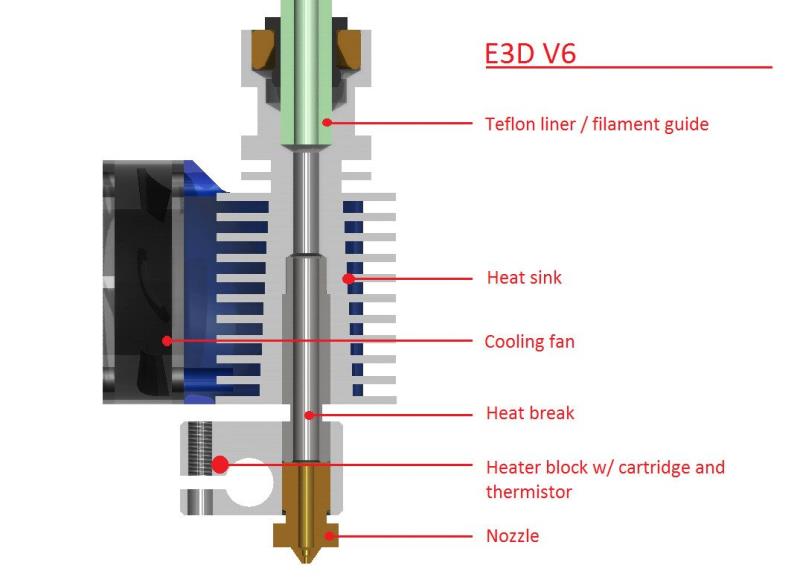
Območje taljenja je območje pod toplotnim prelomom. Ta slika je označen izrez sklopa vročega konca E3D V6.
Filament je namenjen za taljenje izključno znotraj toplotnega bloka in šobe, na območju, znanem kot območje taljenja. Če se žarilna nitka zgodaj stopi, je veliko večja verjetnost, da bo povzročila težave z zamašitvijo. Toplotni prekinitev in hladilno telo sta namenjena preprečevanju tega.
Očitno ne morete videti, kje se žarilna nitka topi znotraj vašega kovinskega vročega konca. Lahko pa vidite učinke lezenja toplote. Na primer, če opazite zamašitve in opazite, da je vaš odtis videti napol dokončan z mehkim vrhom. V posebej slabih primerih lahko vročina začne razbarvati in poškoduje dovodno cev vodila filamenta.
Najbolj očitna rešitev je znižanje temperature grelnega elementa. Filamenti imajo pogosto razpon temperatur, pri katerih jih je mogoče tiskati, zato poskusite znižati temperaturo za pet ali deset stopinj.
Če znižanje temperature ne reši težave ali morate ohraniti visoko temperaturo, si oglejte hlajenje. Večina tiskalnikov bi morala imeti vroč ventilator za hlajenje, ki piha zrak čez hladilno telo. Pretok zraka pomaga, da se ohladi, večji pretok zraka pa ga ohranja hladnejšega. Poskusite nastaviti ventilator vročega hlajenja na največjo nastavitev, da hladilno telo čim bolj ohladi. Če vaš tiskalnik nima vročega hladilnega ventilatorja, ga dodajte. Običajno zadostuje majhen 40 mm ventilator.
Potreben je čas, da se filament dovolj segreje, da se stopi. Vročinsko lezenje je veliko bolj verjetno, če vaš odtis vključuje veliko umikov. To je zato, ker žarilna nitka za nekaj časa ostane na istem območju, saj se toplota širi po žarilni nitki. Če tiskate prepočasi, je to lahko tudi težava. Poskusite zmanjšati umike in povečati hitrost tiskanja. To skrajša čas, v katerem se žarilna nitka segreje in zgodaj stopi.
Ali imate še kakšne druge nasvete za preprečevanje lezenja toplote? Sporočite nam spodaj.
Apple je predstavil iOS 26 – veliko posodobitev s povsem novo zasnovo iz matiranega stekla, pametnejšimi izkušnjami in izboljšavami znanih aplikacij.
Študenti za študij potrebujejo določeno vrsto prenosnika. Ta ne sme biti le dovolj zmogljiv za dobro delo pri izbranem študijskem programu, temveč tudi dovolj kompakten in lahek, da ga lahko nosijo s seboj ves dan.
V tem članku vam bomo pokazali, kako ponovno pridobiti dostop do trdega diska, če ta odpove. Pa sledimo!
Na prvi pogled so AirPods videti kot vse druge prave brezžične slušalke. Vse pa se je spremenilo, ko so odkrili nekaj manj znanih funkcij.
Dodajanje tiskalnika v sistem Windows 10 je preprosto, čeprav se postopek za žične naprave razlikuje od postopka za brezžične naprave.
Kot veste, je RAM zelo pomemben del strojne opreme v računalniku, ki deluje kot pomnilnik za obdelavo podatkov in je dejavnik, ki določa hitrost prenosnika ali osebnega računalnika. V spodnjem članku vam bo WebTech360 predstavil nekaj načinov za preverjanje napak RAM-a s programsko opremo v sistemu Windows.
Preberite ta članek, da se naučite preprostega postopka povezovanja prenosnega računalnika s projektorjem ali TV na operacijskih sistemih Windows 11 in Windows 10.
Imate težave pri iskanju IP naslova vašega tiskalnika? Pokažemo vam, kako ga najti.
Pripravljate se na večer igranja in to bo velika noč – ravno ste prevzeli "Star Wars Outlaws" na pretočni storitvi GeForce Now. Odkrijte edino znano rešitev, ki vam pokaže, kako odpraviti napako GeForce Now s kodo 0xC272008F, da se lahko spet igralite Ubisoftove igre.
Ohranjanje vaših 3D tiskalnikov je zelo pomembno za dosego najboljših rezultatov. Tukaj je nekaj pomembnih nasvetov, ki jih je treba upoštevati.






